Bake Point节点
访问: Nodes > Misc > Bake Point
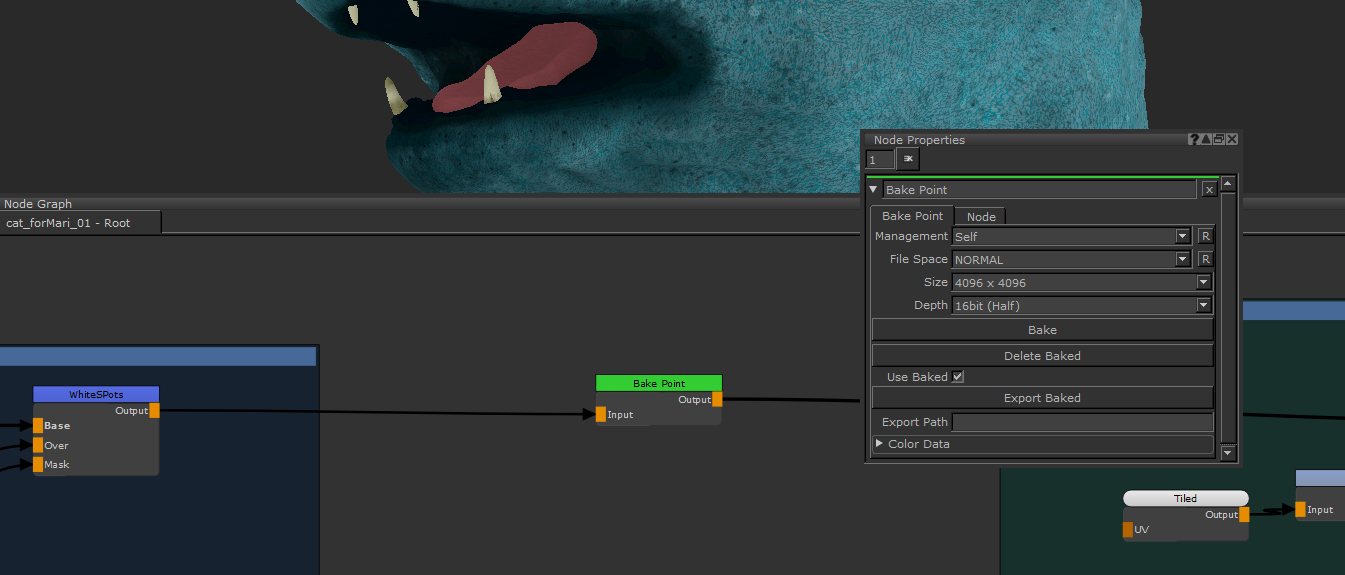
用一个Bake Point优化场景中的纹理。
的Bake Point节点是优化场景并保持场景运行的好方法,即使您的节点图和项目变得过于复杂或繁重。
首次创建Bake Point您将被要求选择烘烤的设置。显示的选项与创建Paint节点。选择大小,位深和您可能要更改的其他设置后, Bake Point将被创建。从那里,您可以烘焙输入到节点的任何内容,以缓存输入并保持场景流畅运行。
的Bake Point如果您的计算机开始缓慢运行,则可能是必不可少的;如果您不需要更改之前的任何节点,则也可以加快工作流程。
小费: 地理通道可以用作中间缓存点Bake Point通过将当前烘焙数据导出到对象上的Geo-Channel,从而允许复杂的节点共享,而无需在节点图中导航复杂的共享连接。
Bake Point节点输入
Input:烘焙输入。
Bake Point节点属性

的Add Bake Point对话。
Bake Point标签
|
Management 下拉列表 |
此选项确定节点属性来自何处。默认值Self允许用户更改它们,另一个选项Channel定义通道的属性Bake Point已连接。 |
|
File Space 下拉列表 |
这定义了值的导入或导出方式。默认值Normal没有改变。 对于Vector,则将数据视为向量数据并重新映射。Vector_Y_Flip所做的相同,但反转Y分量。 Normal_Y_Flip除了反转Y分量外,什么都不会改变。 |
|
Size 下拉列表 |
更改烘烤的大小。更改此比例可放大或缩小图像。 |
|
Depth 下拉列表 |
更改烘烤的位深度。 警告: 更改此设置将转换图像,并可能导致丢失纹理信息。 |
|
Use Baked 复选框 |
显示烘焙的纹理或忽略烘焙。如果启用此功能,则不会显示您所做的任何更改。 |
|
Bake 纽扣 |
开始将输入烘焙到节点中。 |
|
Delete Baked 纽扣 |
单击此按钮将清除保存在Bake Point节点。 |
颜色数据
|
Colorspace 下拉列表 |
如果Raw Data复选框被禁用,然后将烘焙中存储的数据的色彩空间转换为指定的颜色Colorspace。 |
|
Raw Data 复选框 |
指定数据是原始数据还是在其他颜色空间中。禁用此功能可让您在Bake Point,导致转换为烘烤。 |
|
Scalar Data 复选框 |
指定在此节点中烘焙的数据是彩色数据还是标量数据。如果启用此选项,则视图转换将更改为None。 |
Export标签
地理频道
|
Geo-Channel 落下 |
指定将烘焙数据导出到哪个地理通道。在下拉菜单中,选择要与Bake Point节点或输入新的地理通道名称以创建烘焙数据并将其导出到新的地理通道。 |
|
Sync on Bake 复选框 |
确定地理通道是否自动与最新的烘焙数据同步。 |
|
Export Baked to Geo-Channel 纽扣 |
导出最新的烘烤数据Bake Point节点到指定地理通道中Geo-Channel领域。 |
磁碟
|
Export Path 输入框 |
从中烘焙数据的路径Bake Point节点应被导出。 |
|
Export Baked 纽扣 |
点击此按钮会弹出一个Export UI窗口,让您将烘焙的图像导出到磁盘上的某个位置。 |
Bake Point节点工作流程示例
节点树优化Bake Point
在示例中,我们有一个重节点图来构造该资产。即使在功能强大的计算机上,此场景也很难计算。如果您的场景繁忙或计算机难以跟上, Bake Points对于优化节点树可能非常有用。在该示例中,我们看到了节点图和即将完成的Base Color质地:
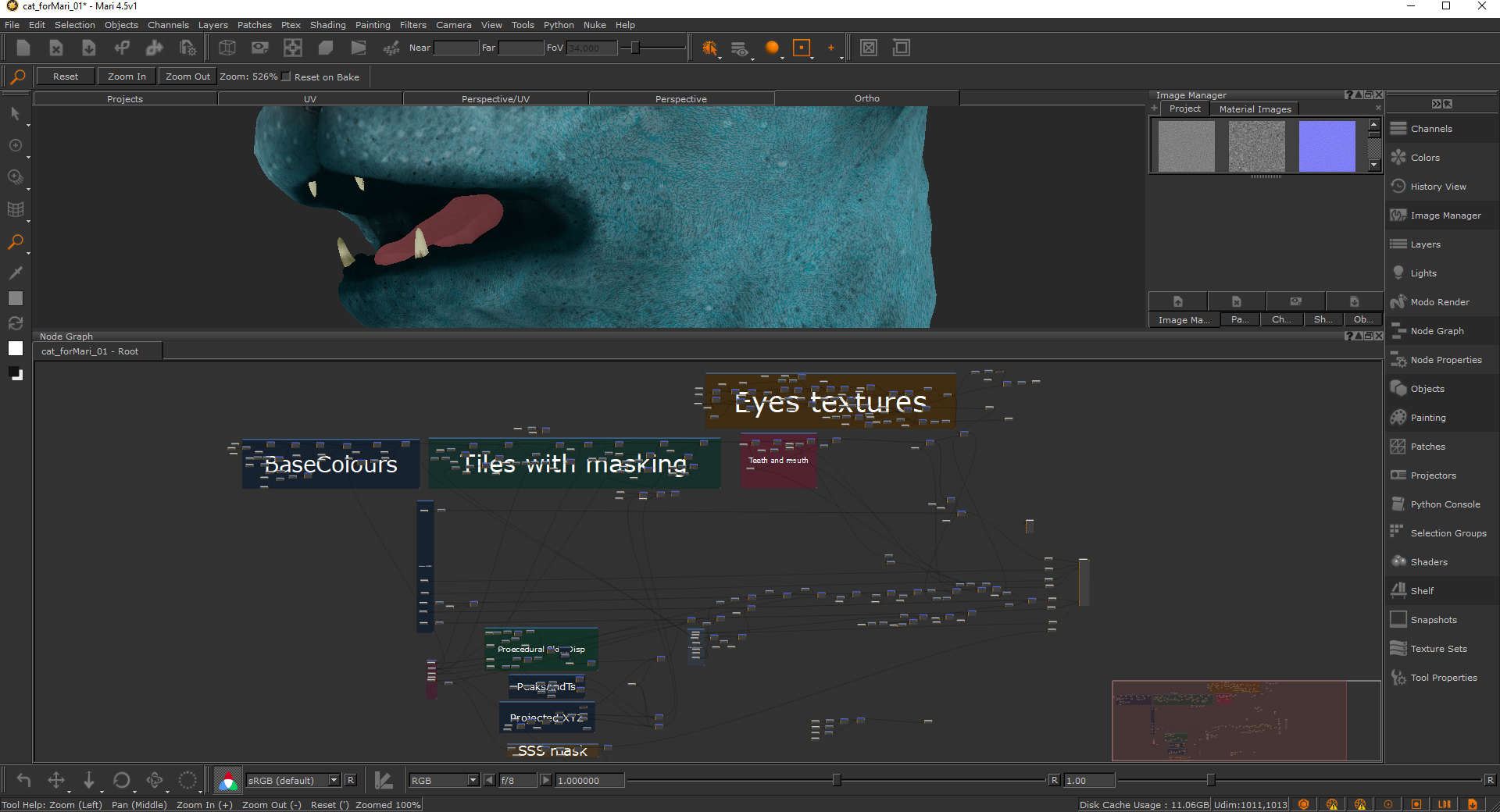
即将完成的资产的节点图。
让我们用一些Bake Point节点以优化BaseColours该节点树左侧的部分。完成节点树的一部分后,使用Bake Point停止节点Mari计算它之前的所有节点。通过这样做可以加快场景的速度。
注意: 但是,此工作流程的缺点是,如果要进行更改,则需要停用该节点,或在此之后重新烘烤它。
由于该对象的基本颜色正常工作,因此我们在节点树中细化了它后面的较小细节,然后Bake Point可以放在这个的右边Backdrop节点。
通过放下Bake Point我们将弹出创建用户界面。由于此纹理的UDIM为4k,因此我们要使用该大小,但是如果您仅想将其用于预览或加快项目速度,则可以选择比补丁小的大小。其余设置将取决于您的项目以及该节点最终将用于的通道。由于我们这里有颜色数据,因此我们不想选择Scalar Data上。
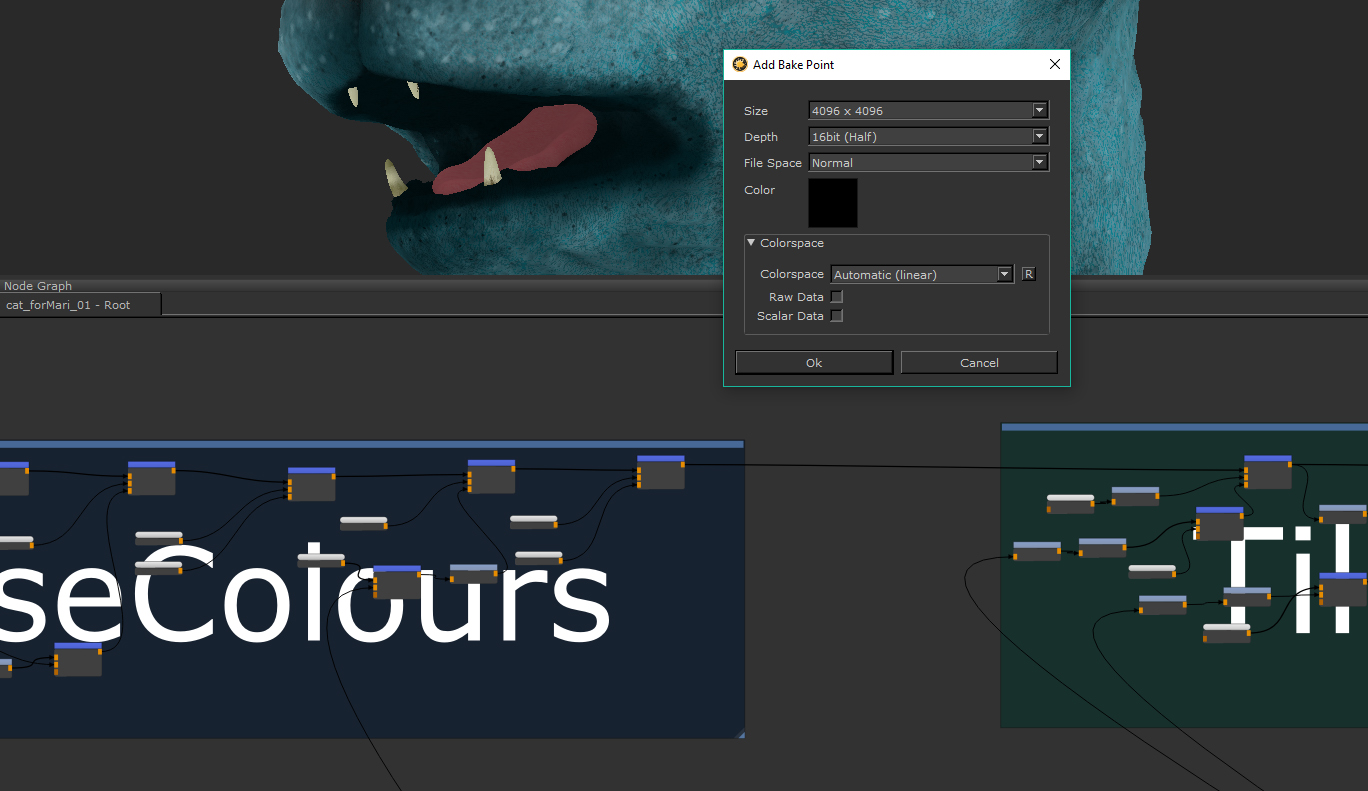
的Bake Point节点Add Bake Point首次创建节点时会出现弹出窗口。
点击后好节点已创建。直到您插入某些东西并选择Bake按钮。
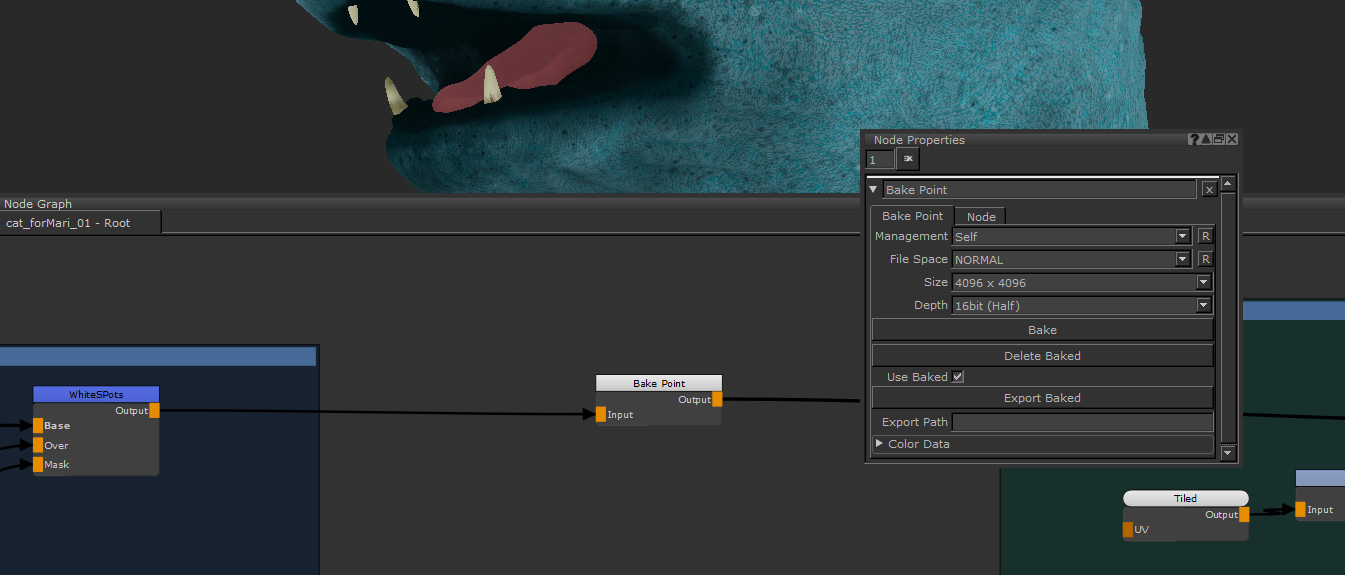
一个生的Bake Point节点在“节点图”上显示为灰色。
为输入选择输入后Bake Point, Mari进行计算,这取决于您的场景,可能需要一段时间。计算完成后,该节点变为绿色,表示其内部具有最新的烘焙数据。
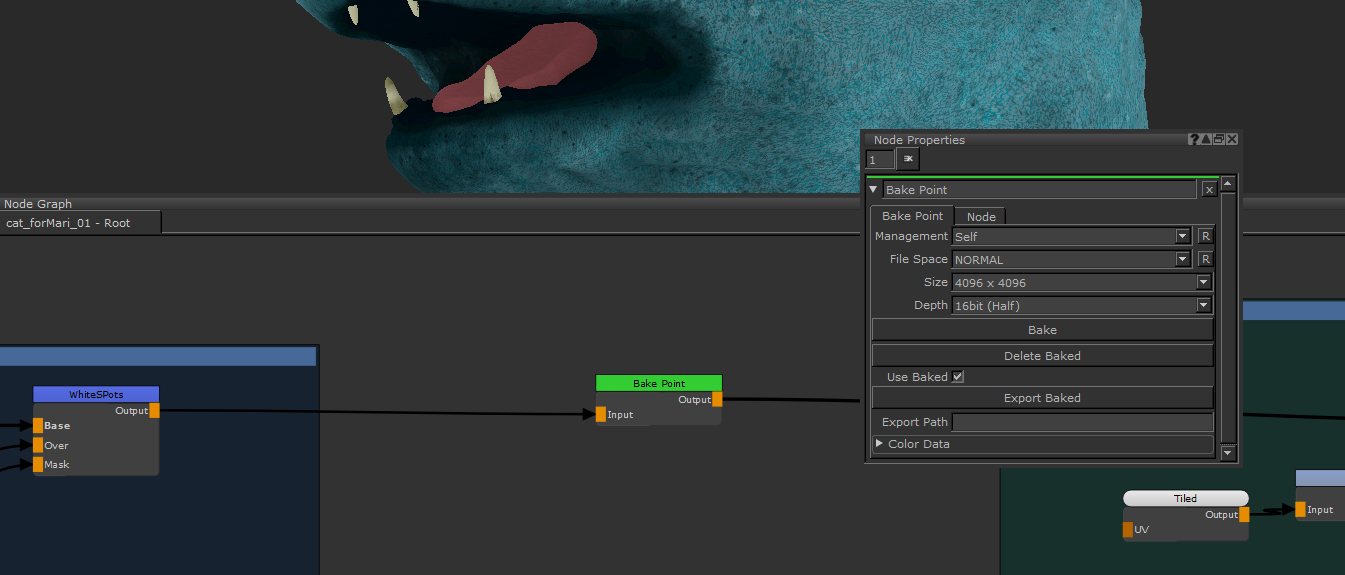
一旦烤制并更新Bake Point变成绿色。
如果它变成红色,则表示已插入某些东西已过时。您可以选择它,然后单击Bake再次更新它,或者您可以移动并单击多个Bake Point节点,右键单击并转到Edit > Bake Points > Update Selected一次更新多个烘焙。
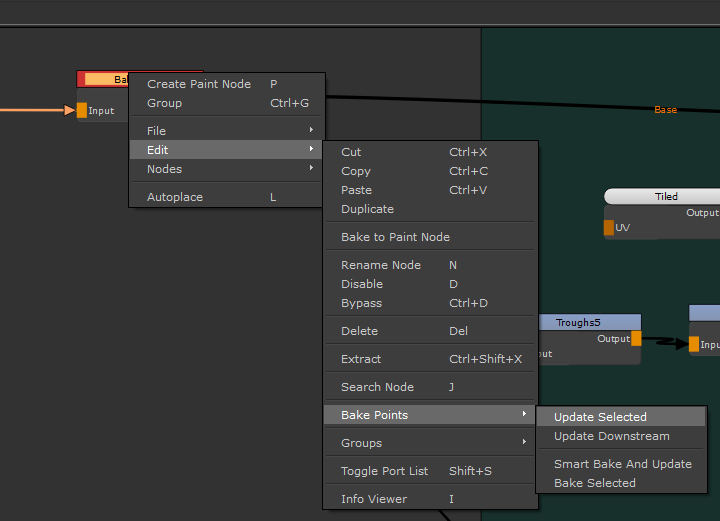
过时时,节点变为红色。您可以更新所选Bake Point通过这些菜单。
使用时Bake Point沿着节点树,您应该注意到场景加速,尤其是在使用许多节点时。Bake Point是场景优化的绝佳工具。